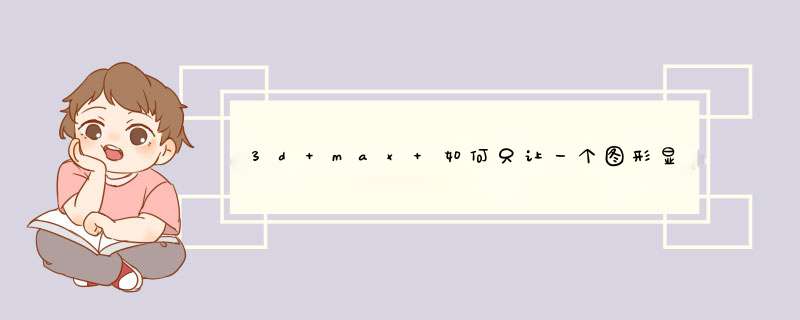
1、打开3d max软件,鼠标左键单击右边面板的【几何体】按钮,选择【长方方体】,在透视窗口中拖放出一个长方体出来,并更换颜色为绿色。
2、接着,在【透视图】上,鼠标右键单击【属性】按钮,这就可以设置三维模型的显示。
3、然后,在d出的三维物体属性的窗口上,可看到默认的设置。
4、接着,鼠标左键在透明和线框的两个选项上进行勾选。
5、然后,在透明窗口上,可看到三维立体模型变成由线框显示了。
MAX有多边形,面片及NURBS三种建模方法。
具体 *** 作步骤如下:
1、建立墙体模型,单击选择 “2.5”这里 2.5的意思是画到底部。
2、在右击“2.5”选择顶点拾取。
3、在选择平面图,右击,单击-"冻结当前选择“。
4、这里选择栅格和捕捉设置,右击就会出图,选择 -“捕捉到冻结对象”。
5、在选择"长方体”,然后沿着冰结的墙体画出图,这里墙体一般的高度为240毫米,高为2800。高度在我们画图的时候可以设置2800到2900这样子。这里画高度为2850。
6、在进行另一面的墙体画图。长240、高为什2850。
7、画另一面墙体。
8、选择拾取为3,这里3的意思是拾到顶的。
9、在顶视图画平面,这里就完成了简单的建模,这里建模都是要顶视图 *** 作。
10、单击顶视图,在选择渲染按钮。
11、渲染出来就出现完整的建模墙体了。
3dmax是一款用于绘制模型的软件,在使用软件绘制的时候我们会根据自己的需求来设计很多大小不一的物体。但是为了使得这些物体以全景展示在我们的眼前,我们就需要将这些物体进行缩放,在3dmax中如何将模型缩放具体步骤如下:
1.首先打开电脑中的3dmax软件,打开之后在软件中随意的设置两个模型。
2.设置好了模型之后,若是想要将视图中的所有物体都放大,那么大家可以使用鼠标点击其中的某一个物体,然后使用桌面上的按键Z来进入最大化界面。
3.若是只想查看物体的某一个部分,可以使用“缩放区域”工具来进行物体的缩放。只要鼠标选中的是需要缩放的区域就可以了。
4.最后需要将某一个视图的全部视角都放大或是缩小,可以使用鼠标左键点击选中这个工具:所有视图最大化显示,一直点击之后会d出一个下拉界面,在界面中点击“所有视图最大化显示选定对象”图标。选好工具之后接着回到界面中使用鼠标点击自己要放大的模型即可。
欢迎分享,转载请注明来源:内存溢出

 微信扫一扫
微信扫一扫
 支付宝扫一扫
支付宝扫一扫
评论列表(0条)